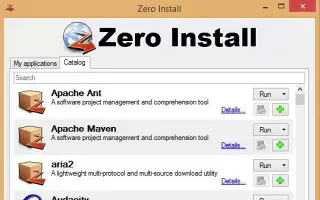บทความนี้เป็นคู่มือการตั้งค่าพร้อมภาพหน้าจอสำหรับผู้ที่มองหาวิธีเรียกใช้โปรแกรมโดยไม่ต้องติดตั้งบน Windows
Windows ไม่มีปัญหาการขาดแคลนแอพและเกม หากคุณมีพื้นที่เก็บข้อมูลเพียงพอบนพีซีของคุณ คุณสามารถติดตั้งโปรแกรมได้มากเท่าที่ต้องการ แต่หากคุณมีพื้นที่จัดเก็บจำกัด คุณสามารถค้นหาวิธีการประหยัดพื้นที่จัดเก็บได้
คุณสามารถเพิ่มพื้นที่เก็บข้อมูลในคอมพิวเตอร์ของคุณได้โดยถอนการติดตั้งแอพและเกมที่คุณไม่ได้ใช้อีกต่อไป หรือจะเลือกเรียกใช้โปรแกรม Windows โดยไม่ต้องติดตั้งก็ได้
หากคุณเรียกใช้โปรแกรม Windows โดยไม่ได้ติดตั้งก่อน คุณก็ไม่ต้องกังวลกับการสูญเสียพื้นที่จัดเก็บข้อมูล มีแอพสำหรับ Windows ซึ่งอนุญาตให้คุณเรียกใช้โปรแกรม Windows โดยไม่ต้องติดตั้ง
ด้านล่างนี้ฉันกำลังแชร์วิธีเรียกใช้โปรแกรมบน Windows โดยไม่ต้องติดตั้ง เลื่อนไปเรื่อย ๆ เพื่อตรวจสอบ
เรียกใช้โปรแกรมโดยไม่ต้องติดตั้งบน Windows
หากคุณสนใจใช้งานโปรแกรม Windows โดยไม่ต้องติดตั้ง แสดงว่าคุณกำลังอ่านคำแนะนำที่ถูกต้อง ด้านล่างนี้ เราแบ่งปันคำแนะนำทีละขั้นตอนเกี่ยวกับวิธีการเรียกใช้โปรแกรม Windows โดยไม่ต้องติดตั้ง
1. การใช้ Zero Install
- ครั้งแรกในระบบดาวน์โหลดและ ติดตั้งการติดตั้ง Zero
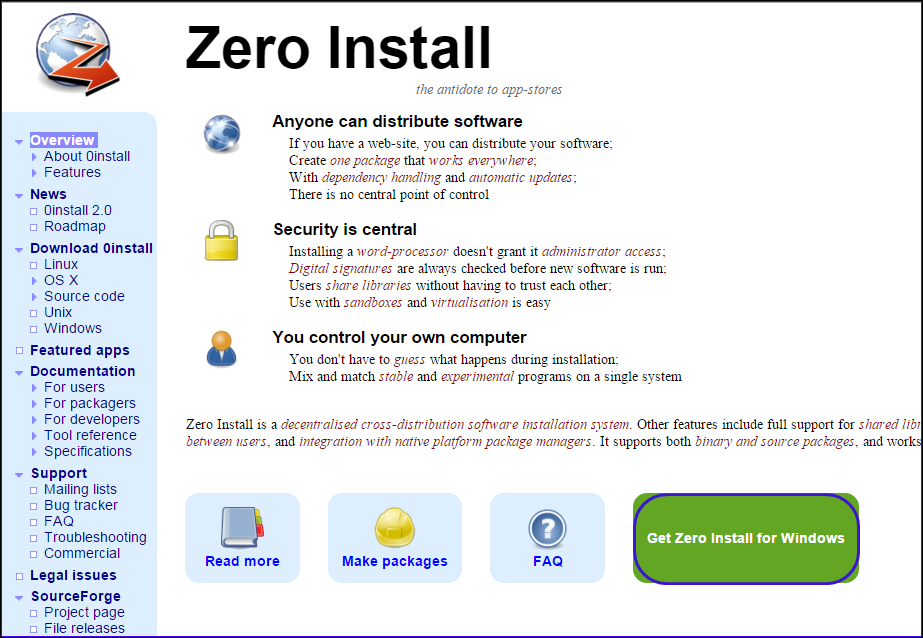
- เมื่อการติดตั้งเสร็จสมบูรณ์ ให้ รัน โปรแกรมและหน้าจอต่อไปนี้จะปรากฏขึ้น
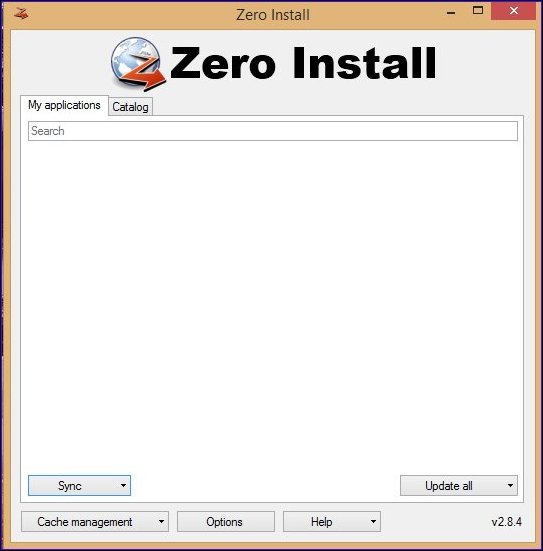
- ตอนนี้ คลิกที่ ส่วนแคตตาล็อกแล้วคลิกปุ่มรีเฟรชเพื่อรีเฟรชเซิร์ฟเวอร์ ตอนนี้คุณควรเห็นรายการแอพที่สามารถเรียกใช้ได้จาก Zero Install เลือกรายการใดก็ได้
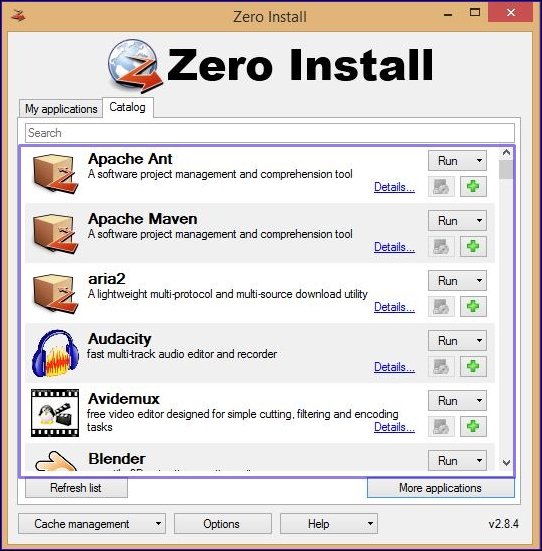
- ที่นี่เราเลือกเบราว์เซอร์ Firefox เบราว์เซอร์ของคุณจะเริ่มดาวน์โหลดจาก Zero Install เมื่อการดาวน์โหลดเสร็จสิ้น คุณสามารถรันโปรแกรมได้จากภายใน แผงควบคุมZero Install
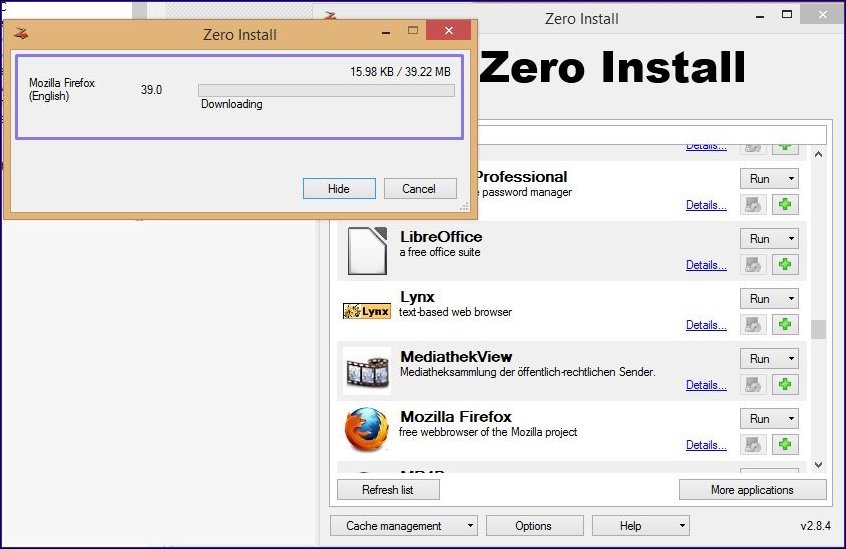
นี่คือวิธีการตั้งค่า นี่คือวิธีที่คุณสามารถเรียกใช้แอปบนพีซี Windows เครื่องใดก็ได้โดยไม่ต้องติดตั้ง
2. การใช้โปรแกรมพกพา
หากคุณไม่ต้องการพึ่งพาโปรแกรมของบริษัทอื่นเพื่อเรียกใช้แอปโดยไม่ต้องติดตั้ง คุณควรเริ่มใช้โปรแกรมแบบพกพา เกือบทุกแอพหลักในปัจจุบันมีเวอร์ชันพกพาที่ผู้ใช้สามารถใช้ได้ แอพเวอร์ชันพกพาไม่ต้องติดตั้ง คุณจึงเรียกใช้งานจากไดรฟ์ USB ได้โดยตรง
อย่างไรก็ตาม ปัญหาของโปรแกรมพกพาคือมักพลาดคุณสมบัติ เนื่องจาก โปรแกรมแบบพกพาเป็นเพียงเวอร์ชันย่อของแอปปกติมันจึงขาดคุณสมบัติที่จำเป็น ข้อดี โปรแกรมพกพาไม่จำเป็นต้องติดตั้งและสามารถเรียกใช้ได้โดยตรงจากอุปกรณ์ USB คุณสามารถดาวน์โหลดแอปโปรดเวอร์ชันพกพาและเรียกใช้บนอุปกรณ์ที่รองรับ
หากต้องการรับโปรแกรมโปรดเวอร์ชันพกพา ให้เปิดการค้นหาโดย Google แล้ว พิมพ์ ‘ชื่อโปรแกรม’ + เวอร์ชันพกพา ตัวอย่างเช่น หากโปรแกรมFirefox Portable Versionมีเวอร์ชัน Portable คุณสามารถดาวน์โหลดได้ อย่างไรก็ตาม เพื่อหลีกเลี่ยงปัญหาด้านความปลอดภัย เราขอแนะนำให้คุณดาวน์โหลดโปรแกรมแบบพกพาจากแหล่งที่เชื่อถือได้หรือเป็นทางการ
ด้านบน เรามาดูวิธีเรียกใช้โปรแกรมโดยไม่ต้องติดตั้งบน Windows เราหวังว่าข้อมูลนี้จะช่วยคุณค้นหาสิ่งที่คุณต้องการ